Веома позната игра ГТА (Grand Theft Auto) 5 не захтева посебно представљање, будући да је сасвим сигурно једна од најквалитетнијих игара које су доступне на тржишту. Реч је о видео игри која комбинује акцију и авантуру, а коју је развила и издала компанија Rockstar Games 2013. године. У последње време, велики број корисника је пријавио да се суочава са проблемима у виду изненадног прекида рада игре током њеног извођења или чак одмах приликом покретања. Важно је напоменути да је проблем падања ГТА 5 приликом покретања игре ограничен искључиво на кориснике персоналних рачунара. Ако сте један од корисника који имају потешкоће са овим проблемом, следите упутства у овом тексту како бисте открили могућа решења.
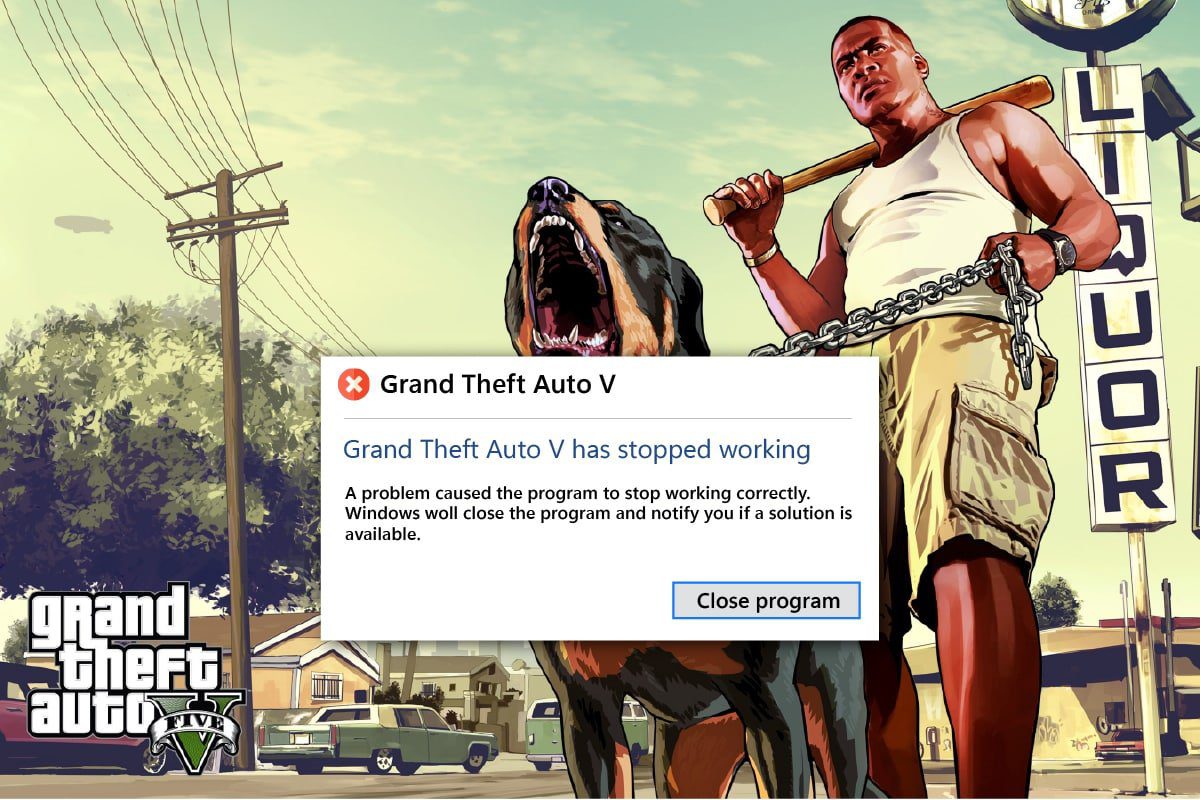
Како отклонити проблем падања ГТА 5 при покретању на Windows 10 оперативном систему
Увек постоји основни разлог за сваку грешку у игрици. Такви разлози су наведени у наставку. Због тога, прегледајте их како бисте стекли опште разумевање пре него што пређете директно на решавање проблема.
- Коришћење застареле верзије Windows оперативног система, графичких драјвера, DirectX-a или ГТА 5 игре.
- Ако системски захтеви нису испуњени, то може утицати на неометано функционисање ГТА 5 игре.
- Сметање од стране апликација или програма који раде у позадини.
- Недовољна количина виртуелне меморије.
- Избегавајте прекомерно убрзавање ГПУ-а и прегревање ЦПУ-а.
- Некомпатибилан графички режим у подешавањима игре.
- Интервенција популарних апликација са прекривањем може утицати на перформансе игре.
- Присуство оштећених или недостајућих датотека игре на клијент-серверу.
- Ако је VSync режим онемогућен у поставкама игре, то може проузроковати пад игре.
- Постојање непотребних опција напајања.
Сада испробајте сваку од наведених метода док не пронађете потенцијално решење за грешку која узрокује падање ГТА 5 приликом покретања.
Системски захтеви за покретање ГТА 5
Прво проверите да ли су системски захтеви за ГТА 5 игру испуњени. Ова провера је веома важна, с обзиром да се проблеми са компатибилношћу између вашег рачунара и игре могу јавити, што може узроковати падање ГТА 5 при покретању. Стога, погледајте табелу са захтевима која је наведена у наставку и уверите се да су све те компоненте испуњене. У случају да нису, унапредите свој рачунар неопходним компонентама како бисте омогућили несметано покретање игре.
1. Минимални системски захтеви
Минимални захтеви, наведени у наставку, представљају основне компоненте које су потребне чак и за покретање игре. Стога, проверите да ли су све компоненте испуњене у складу са тим захтевима.
ОС
Windows 8.1 64 бита, Windows 8 64 бита, Windows 7 64 бита сервисни пакет 1
Процесор
Intel Core 2 Quad CPU Q6600 @ 2.40 GHz (4 CPU) / AMD Phenom 9850 Quad-Core процесор (4 CPU) @ 2.5 GHz
Меморија
4GB
Видео картица
NVIDIA 9800 GT 1GB / AMD HD 4870 1GB (DX 10, 10.1, 11)
Звучна картица
100% DirectX 10 компатибилна
HDD простор
65GB
2. Препоручени системски захтеви
Уколико желите да уживате у игри у пуном капацитету, погледајте компоненте које су дате у наставку и унапредите свој систем у складу са тим.
Напомена: Ове компоненте нису обавезне, али ако желите да имате беспрекорно искуство играња, оне представљају неопходне функције.
ОС
Windows 8.1 64 бита, Windows 8 64 бита, Windows 7 64 бита сервисни пакет 1
Процесор
Intel Core i5 3470 @ 3.2 GHz (4 CPU) / AMD X8 FX-8350 @ 4 GHz (8 CPU)
Меморија
8GB
Видео картица
NVIDIA GTX 660 2GB / AMD HD7870 2GB
Звучна картица
100% DirectX 10 компатибилна
HDD простор
65GB
Метод 1: Основне методе за решавање проблема
Пре него што пређете на напредне методе, испробајте ове основне методе за решавање проблема како бисте решили проблем падања ГТА 5 на рачунару.
1. Избегавајте прекомерно убрзавање ГПУ-а
Прекомерно убрзавање ГПУ-а уклања ограничења графичке картице и омогућава јој да ради изван својих безбедносних граница. Из тог разлога, овај процес понекад може изазвати грешку. Стога је неопходно избећи прекорачење ових граница. Ово је важно, јер би у будућности прекорачење тих граница могло онемогућити функционисање ваше графичке картице. А овај прекомерно убрзан ГПУ може бити разлог зашто ГТА 5 пада приликом покретања. Иако није пронађен директан узрок, велики број корисника је потврдио да је смањење брзине ГПУ-а решило проблем падања ГТА 5 при покретању.
2. Избегавајте прегревање процесора
Прегревање процесора увек узрокује проблеме. То је зато што, када се ваш систем прегреје, он не може нормално да функционише и то може утицати на перформансе игре. Из тог разлога, обавезно проверите да ли се рачунар прегрева на основу наведених тачака.
- Ако се прегрева, очистите кућиште рачунара.
- Уверите се да ваш рачунар има одговарајућу вентилацију.
- Затим искључите рачунар и сачекајте да се врати у нормално стање.
- На крају, покрените рачунар и покрените игру.
3. Извршите чисто покретање система
Понекад разне друге апликације које се налазе у вашем систему могу доћи у конфликт са игром. Ово може утицати на игру и довести до тога да се сруши током процеса покретања. Ова зона конфликта понекад може бити тешко уочљива, те је неопходно извршити чисто покретање система како би се ублажио проблем. Чисто покретање представља метод помоћу ког се може идентификовати апликација која узрокује пад игре, а која ради у позадини. На тај начин можете да онемогућите апликацију која изазива конфликт и тако решите проблем падања ГТА 5 при покретању. Прочитајте наш водич о томе како извршити чисто покретање система на Windows 10, како бисте урадили исто.
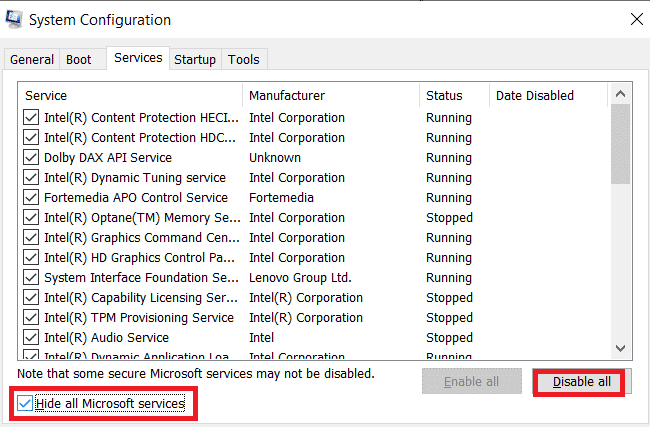
4. Покрените игру као администратор
Уколико проблем падања ГТА 5 при покретању и даље постоји на Windows 10, покушајте да покренете игру у режиму компатибилности. Овај метод се топло препоручује, јер покретање игре у режиму администратора омогућава потпуни приступ игри, што може помоћи у решавању проблема. Да бисте покренули игру у режиму компатибилности, следите доле наведене кораке.
1. Кликните десним тастером миша на пречицу игре ГТА 5 на радној површини и изаберите опцију Својства из контекстног менија.
2. Пређите на картицу Компатибилност. Затим омогућите опцију Покрени овај програм у режиму компатибилности и одаберите одговарајући оперативни систем из падајућег менија.
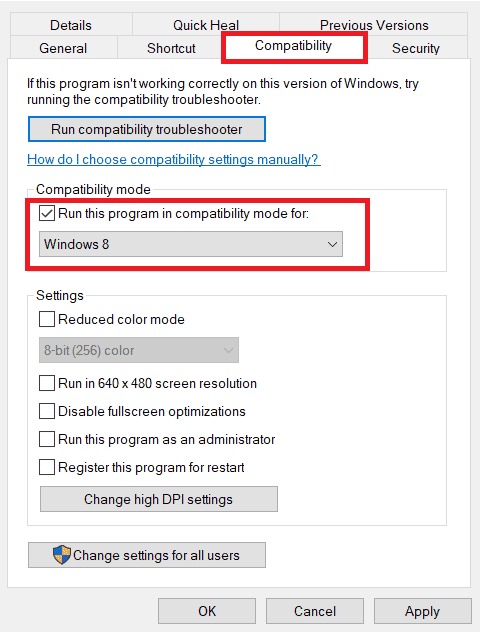
3. Затим означите опцију Покрени овај програм као администратор у одељку Подешавања. На крају, одаберите Примени, а затим кликните на У реду како бисте сачували све промене.
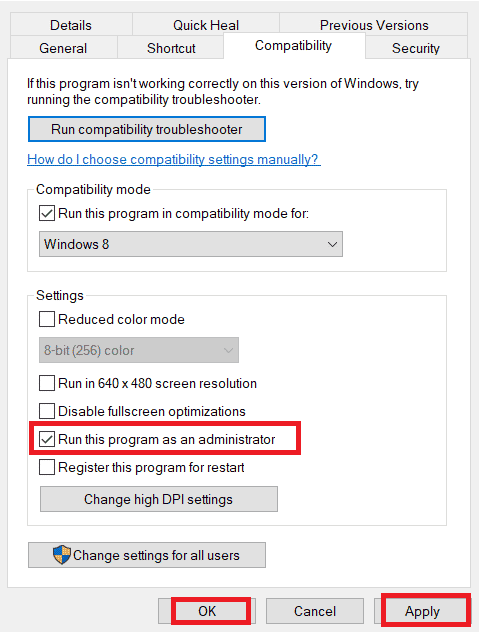
4. Проверите да ли је проблем падања ГТА 5 при покретању решен. Ако није, покушајте да поновите исте кораке за Steam као и за Epic Games покретач и покрените их у режиму администратора.
5. Затворите позадинске процесе
Непотребне апликације или програми који раде у позадини могу трошити велику количину системских ресурса, попут процесора или меморије. Ово може смањити перформансе система и довести до проблема са учитавањем или падањем, као што је ситуација у којој ГТА 5 стално пада на рачунару. У таквим случајевима, неопходно је затворити задатке који се извршавају у позадини. Прочитајте наш водич о томе како да завршите задатак у оперативном систему Windows 10.
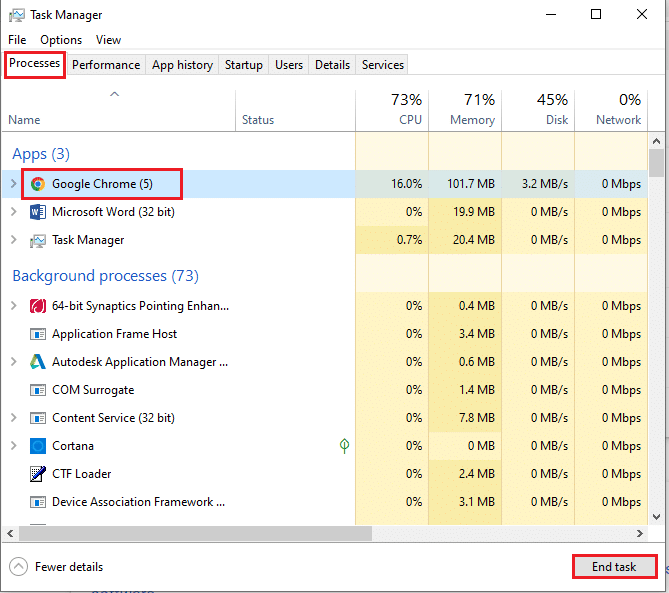
Када се све непотребне апликације затворе, затворите менаџер задатака. Покрените игру и проверите да ли је проблем са падом ГТА 5 при покретању решен.
6. Ажурирајте Windows
Оперативни систем представља срце софтвера. Из тог разлога, неопходно је проверити да ли ради несметано. Грешке и недостаци се увек јављају у Windows оперативном систему. Да би их исправио, власник Windows-a, компанија Microsoft, често издаје ажуриране верзије оперативног система, исправљајући те грешке и недостатке. Ако Windows није ажуриран, може доћи до пада ГТА 5 при покретању. Због тога, обавезно проверите да ли је ваш оперативни систем ажуриран на најновију верзију. Уколико није, ажурирајте га и покрените игру. Прочитајте наш водич о томе како да преузмете и инсталирате најновију исправку за Windows 10.
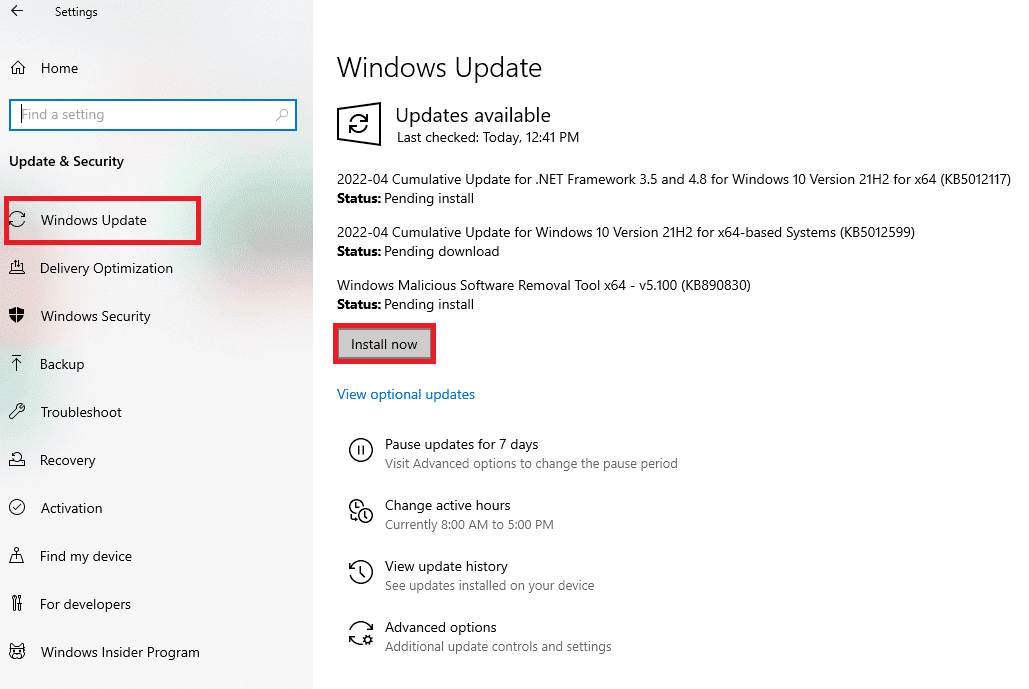
7. Ажурирајте графичке драјвере
Графички драјвер је суштинска компонента сваке онлајн игре, па чак и самог рачунара. Произвођачи ГПУ-а често објављују ажурирања и нове функције. Такође, како бисте избегли било какву врсту техничких проблема, као што су треперење екрана, неправилан рад екрана, паљење и гашење екрана, и слично, неопходно је ажурирати графички драјвер, јер су они одговорни за ефикасност и перформансе рачунара. Зато ажурирајте графички драјвер и проверите да ли је проблем падања ГТА 5 при покретању решен. Прочитајте наш водич о 4 начина за ажурирање графичких драјвера у оперативном систему Windows 10.
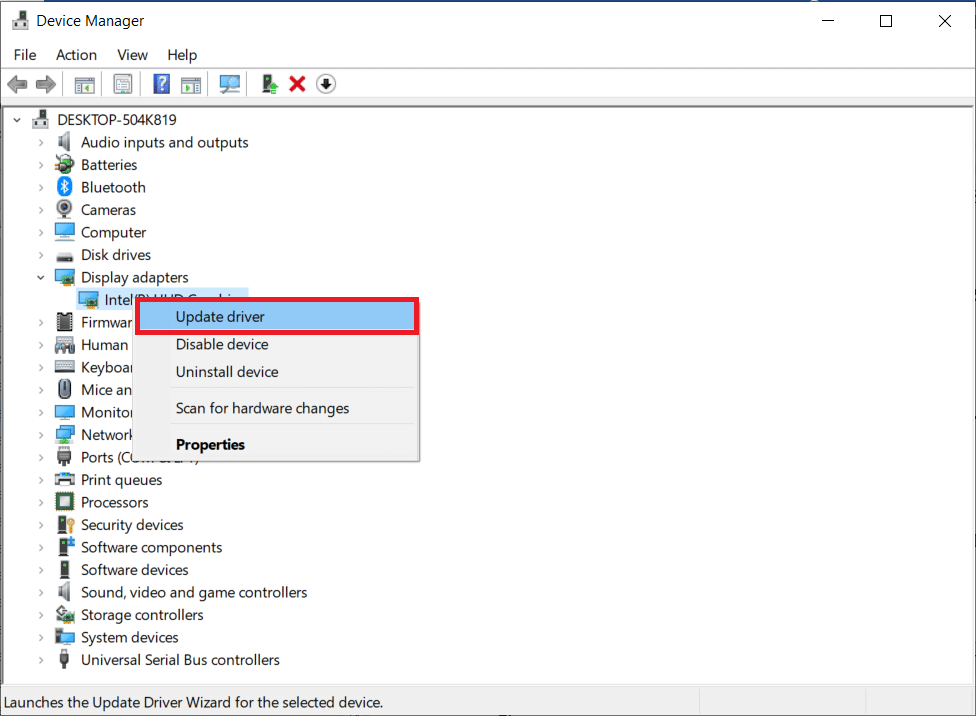
8. Привремено онемогућите антивирусни програм (уколико је применљиво)
Опште позната чињеница је да антивирусни програми штите рачунар од сваке врсте малициозне претње. Међутим, његова ограничења понекад могу бити велика. У таквој ситуацији, постоји велика могућност да ови антивирусни програми или заштитни зид утичу на перформансе датотека игара. Из тог разлога, морате одмах да онемогућите свој антивирус или Windows Defender заштитни зид на одређено време, како бисте решили проблем падања ГТА 5 при покретању. Прочитајте наш водич о томе како привремено онемогућити антивирусни програм у оперативном систему Windows 10, како бисте искључили антивирусни програм на одређено време.
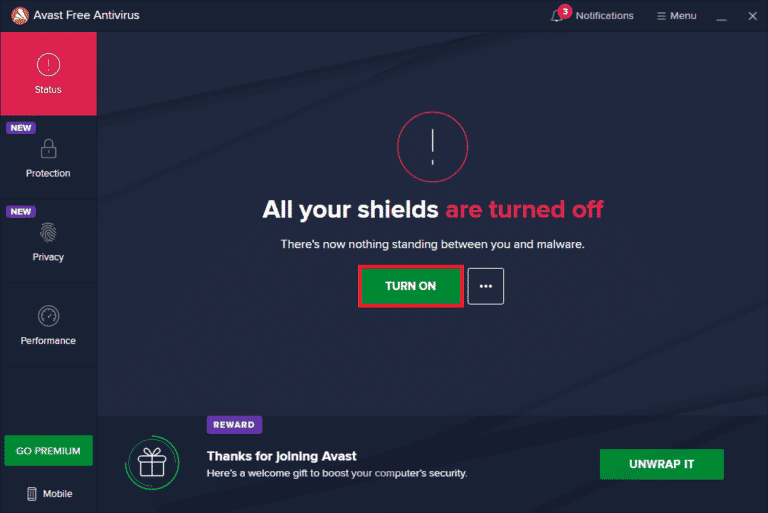
Такође, уколико Windows Defender блокира игру, пратите наш водич о томе како да онемогућите заштитни зид Windows 10, како бисте искључили заштитни зид Windows Defender-а.
Напомена: Искључивање заштитног зида Windows Defender-а може бити штетно за ваш рачунар, па се не препоручује да га онемогућите.
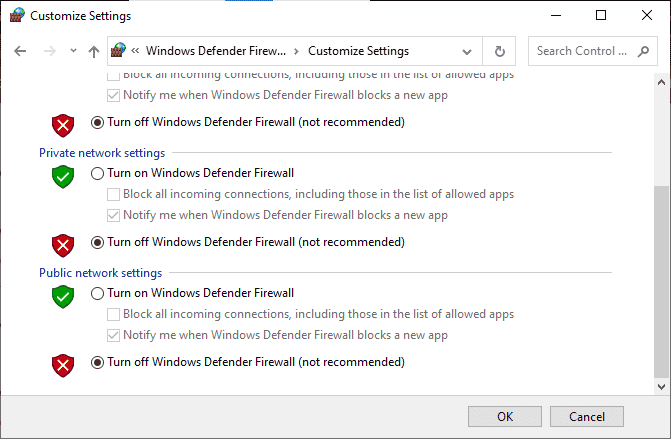
Метод 2: Ажурирајте датотеке игре ГТА 5
Уколико већ неко време нисте ажурирали игру ГТА 5, онда је сада право време за то. Неопходно је проверити и ажурирати ГТА 5 игру уколико је најновија закрпа доступна. Ево како се то ради.
Опција I: Путем Steam-a
1. Притисните тастер Windows, укуцајте Steam и кликните на Отвори.
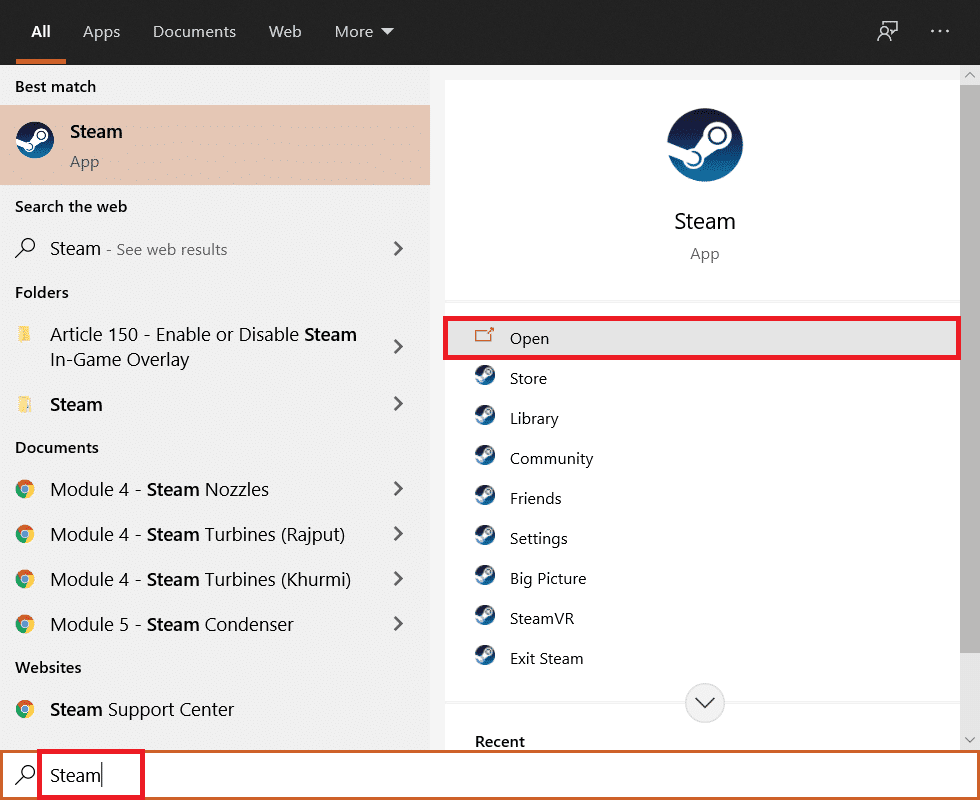
2. На почетној страници Steam-a идите на Библиотека.
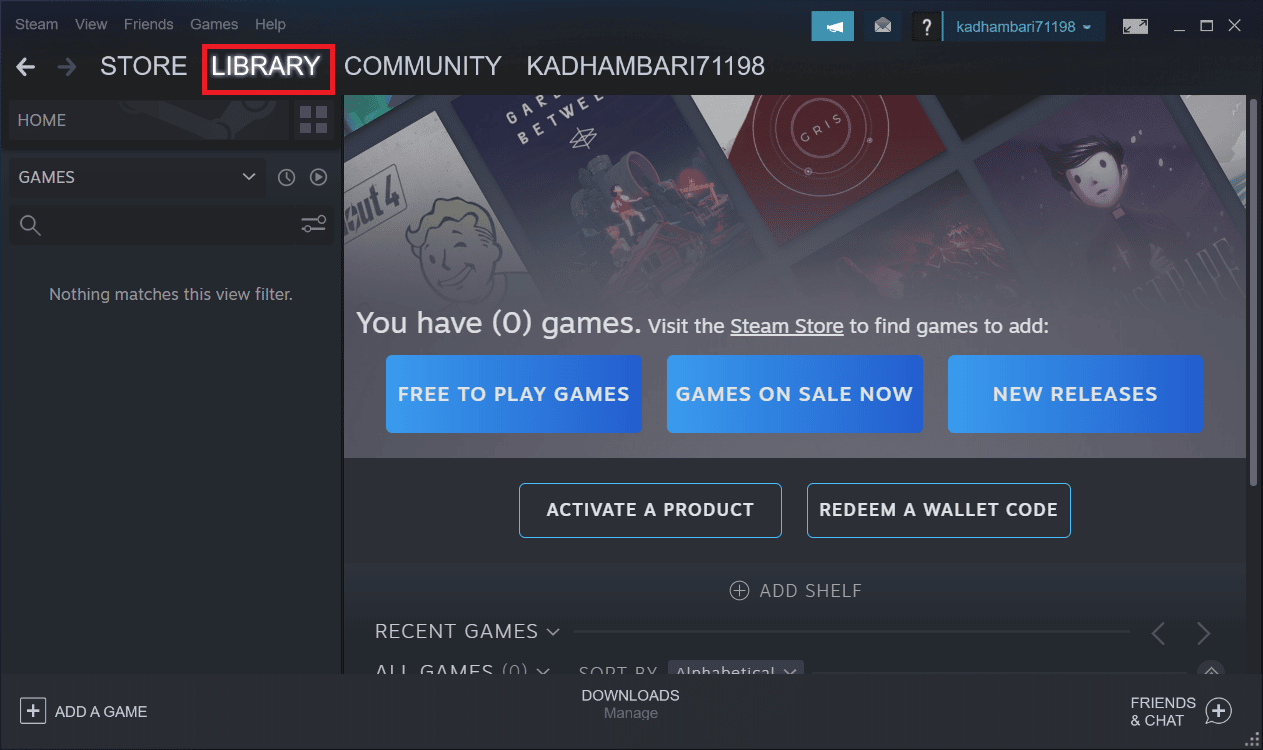
3. Одаберите ГТА 5 у левом окну. Овде ће аутоматски проверити да ли има доступних ажурирања. Уколико је надоградња доступна, притисните дугме Ажурирај. Кликните на њега како бисте ажурирали игру.
4. Сачекајте да се игра инсталира са најновијом верзијом. Када се то заврши, затворите Steam клијентски сервер.
5. На крају, поново покрените рачунар како би се промене примениле. Затим поново покрените игру и проверите да ли проблем падања ГТА 5 при покретању и даље постоји. Ако је тако, пређите на наредни метод.
Опција II: Путем Epic Launcher-a
1. Покрените апликацију Epic Launcher.
2. На почетној страници Epic Games Launcher-a одаберите Подешавања.
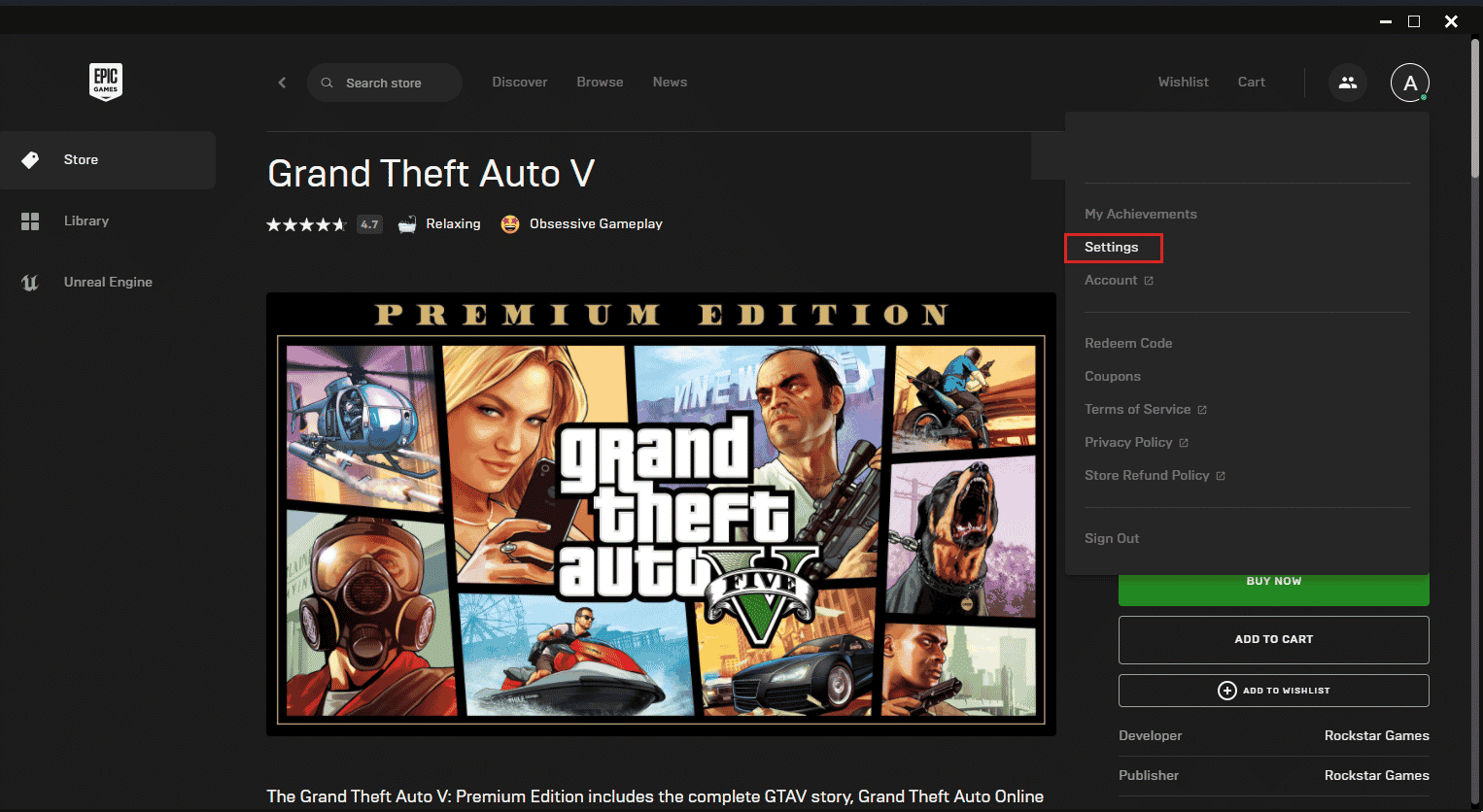
3. Скролујте надоле и одаберите одељак Управљање играма. Затим означите опцију Дозволи аутоматска ажурирања.
4. Проширите мени сваке игре и уверите се да је поље Аутоматско ажурирање означено.
5. Затворите покретач Epic Games и поново га отворите. Игра ће се аутоматски ажурирати уколико је ажурирање доступно за ГТА 5 игру.
Метод 3: Подесите ГТА 5 процес на висок приоритет
Покретање игара са недовољно РАМ ресурса може утицати на њихове несметане перформансе. Да бисте то решили, потребно је да подесите игру као висок приоритет путем менаџера задатака, како бисте видели да ли је проблем падања ГТА 5 при покретању решен. Ево како се то ради.
1. Притисните истовремено тастере Ctrl + Shift + Esc како бисте отворили менаџер задатака.
2. На картици Процеси, кликните десним тастером миша на задатак игре ГТА 5 и одаберите Постави приоритет на висок.

3. На крају, затворите менаџер задатака. Сада покрените игру ГТА 5 и проверите да ли је проблем падања ГТА 5 при покретању решен.
Метод 4: Пређите на план напајања високих перформанси
Уобичајено, балансирани режим је подешен као подразумевани план напајања на сваком рачунару са Windows 10 оперативним системом. Посебна карактеристика овог режима јесте да штеди енергију што је више могуће, што смањује потрошњу ресурса. Оваква ситуација може довести до пада ГТА 5 при покретању. Из тог разлога, препоручује се промена плана напајања у режим високих перформанси. Прочитајте наш водич о томе како да промените план напајања на Windows 10 и примените упутства која су наведена у њему.
Напомена: Уверите се да је рачунар прикључен на извор напајања пре било какве измене.
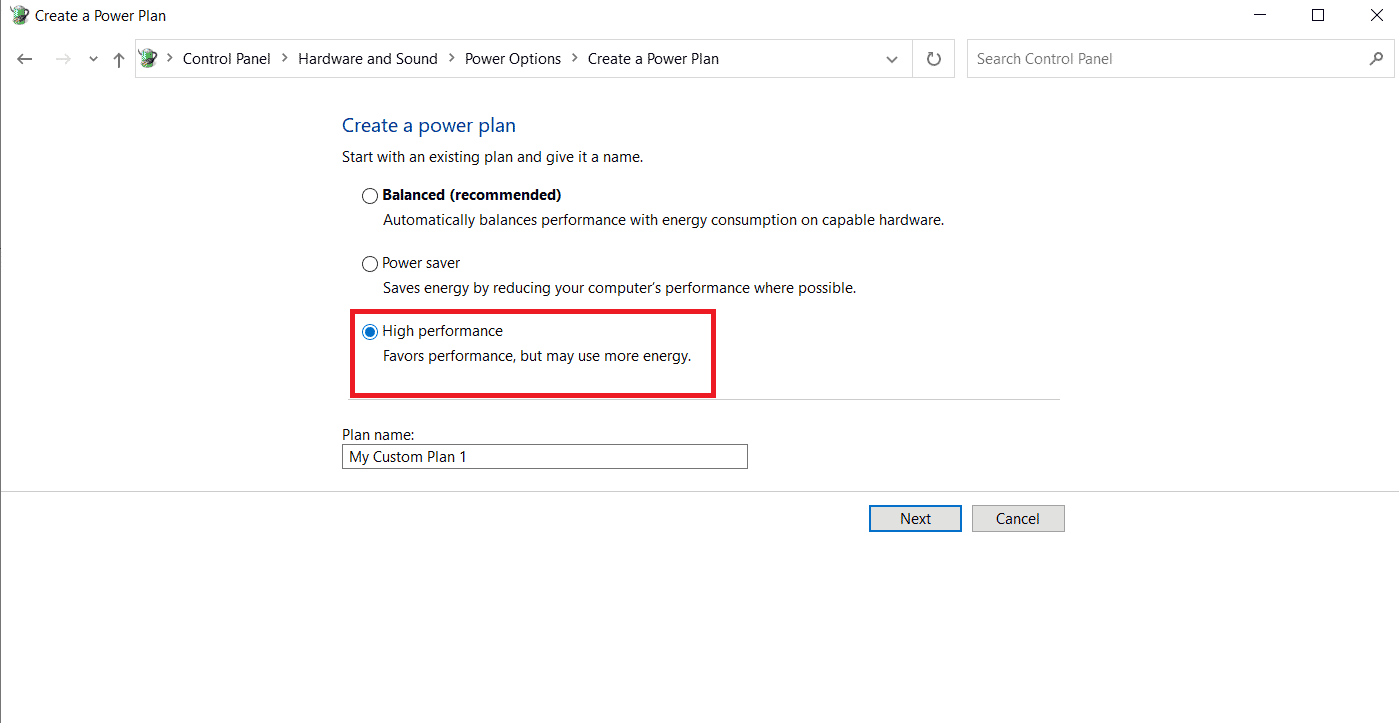
Метод 5: Повећајте виртуелну меморију
Свака партиција чврстог диска има виртуелну меморију која ради као привремена РАМ меморија. Уколико је овај меморијски простор мањи него што је потребно, то може довести до падања ГТА 5 на рачунару. У таквим случајевима, неопходно је повећати виртуелну меморију. Пратите наведене кораке како бисте то урадили.
1. Притисните тастере Windows + R заједно како бисте покренули прозор Покрени.
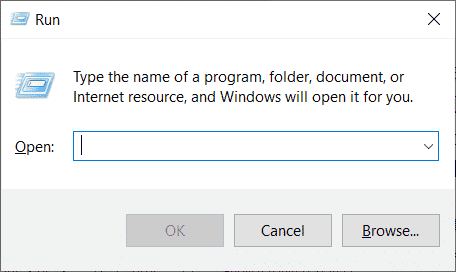
2. У прозору Покрени, укуцајте sysdm.cpl и притисните тастер Enter.
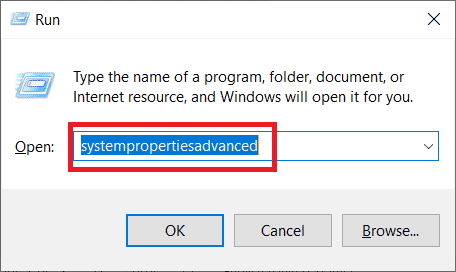
3. У прозору Систем Пропертиес (Својства система), пређите на картицу Адванцед (Напредно). Затим одаберите дугме Подешавања у одељку Перформансе.
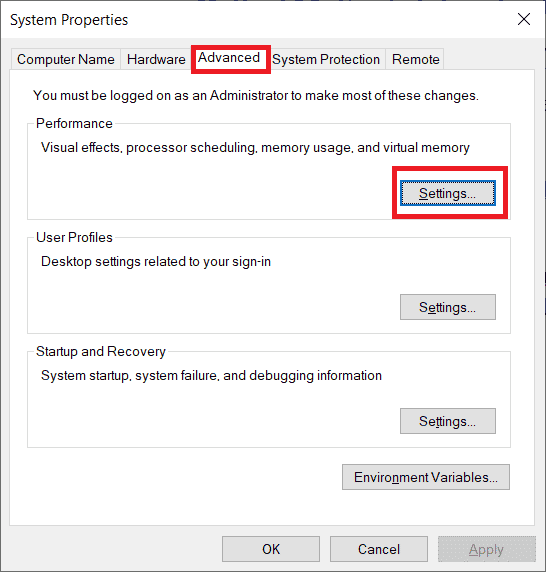
4. У прозору Перформанце Оптионс, поново одаберите картицу Адванцед. Затим кликните на дугме Промени у одељку Виртуелна меморија.
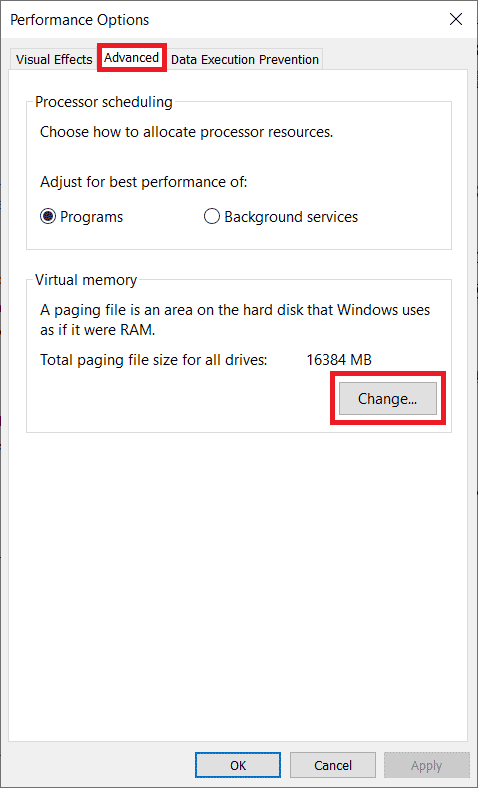
5. Поништите избор опције Аутоматски управљај величином датотеке страничне меморије за све дискове у прозору Виртуелна меморија.
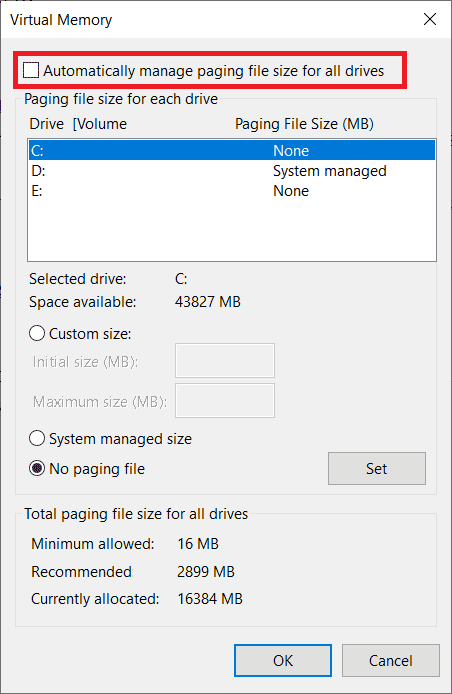
6. Затим одаберите опцију Цустом Сизе како бисте ручно подесили величину меморије. Сада укуцајте 4096 у поље за почетну величину и 8192 у поље за максималну величину.
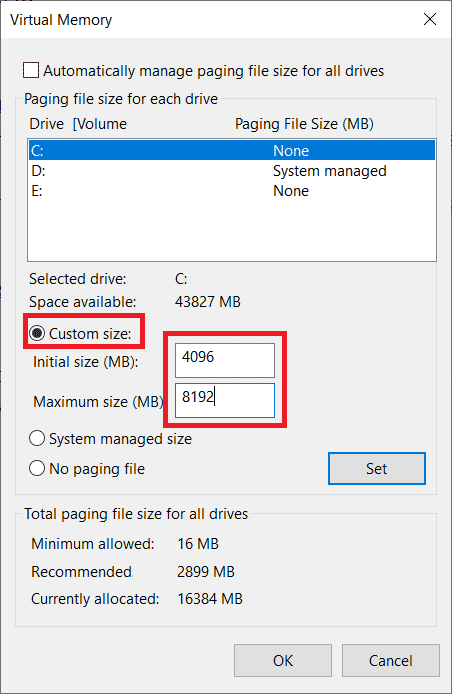
7. На крају, кликните на У реду како бисте сачували све промене. Коначно, поново покрените рачунар. Затим поново покрените игру ГТА 5 и проверите да ли је проблем падања ГТА 5 при покретању решен.
Метод 6: Проверите интегритет датотека игре
Уколико датотеке ГТА 5 игре недостају или су оштећене у вашем систему, може доћи до падања ГТА 5 приликом покретања. Уколико користите Steam апликацију или Epic Games покретач као клијент-сервер за играње игре, онда је неопходно да проверите интегритет датотеке игре преко његовог сервера.
Опција I: Путем Steam-a
Погледајте наш водич о томе како да проверите интегритет датотека игре на Steam-у.
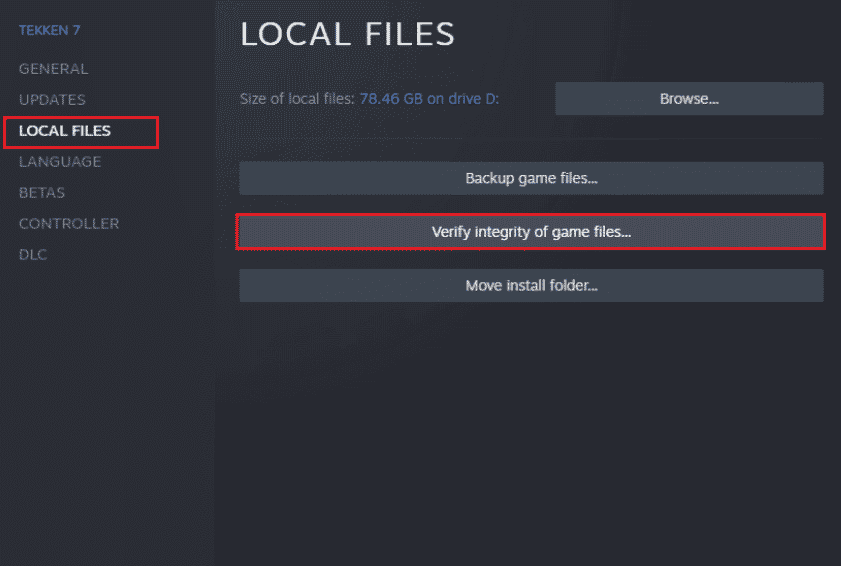
Опција II: Путем командне линије
1. Притисните тастер Windows и укуцајте cmd, а затим кликните на Покрени као администратор.
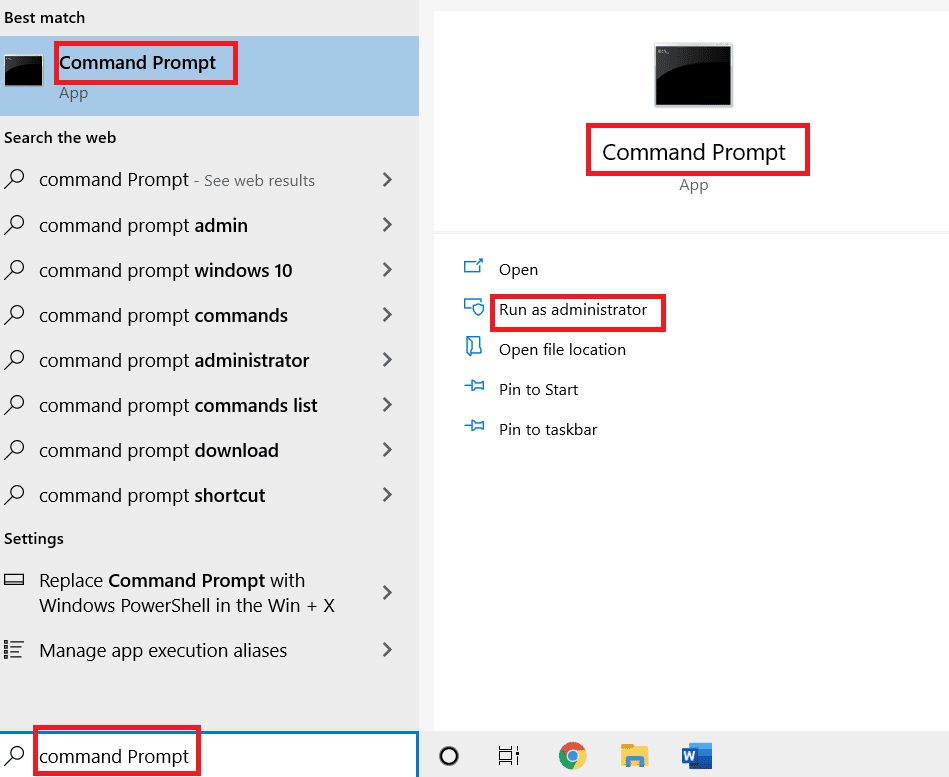
2. Унесите следећу команду и притисните тастер Enter.
cd c:Program FilesRockstar GamesGrand Theft Auto V
Напомена: Уколико имате другу фасци